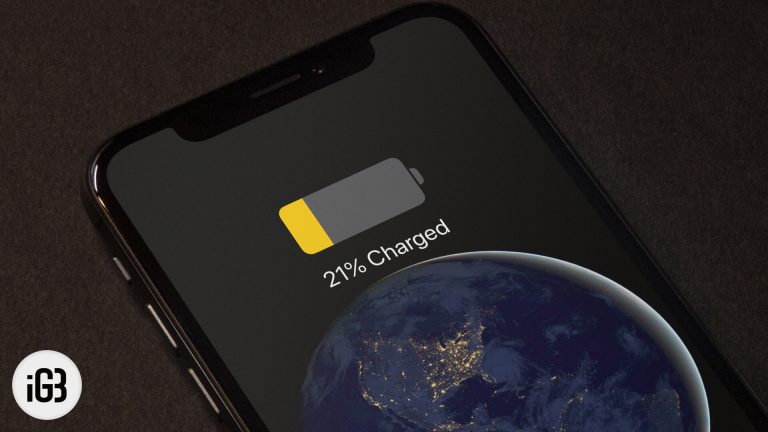Как открыть меню загрузки в Windows 11: пошаговое руководство
Открыть меню загрузки в Windows 11 довольно просто. Нажав определенную клавишу на клавиатуре сразу после включения ПК, вы получите доступ к меню загрузки. Это позволяет вам выбрать, с какого устройства должен запускаться ваш компьютер, например, с USB-накопителя или другого жесткого диска. Выполните эти простые шаги, чтобы освоить эту задачу.
Ниже приведено подробное руководство, которое поможет вам открыть меню загрузки в Windows 11. Это меню имеет решающее значение, когда вам необходимо изменить приоритеты загрузки или устранить неполадки при запуске.
Шаг 1: Выключите компьютер.
Полностью выключите компьютер.
Прежде чем начать, убедитесь, что ваш компьютер полностью выключен. Это сбросит систему и подготовит ее к следующему шагу.
Программы для Windows, мобильные приложения, игры - ВСЁ БЕСПЛАТНО, в нашем закрытом телеграмм канале - Подписывайтесь:)
Шаг 2: Включите компьютер.
Нажмите кнопку питания, чтобы снова включить его.
Как только вы нажмете кнопку питания, вам нужно будет быть готовым к следующему шагу. Здесь важен расчет времени.
Шаг 3: Нажмите клавишу меню загрузки.
Сразу после включения питания несколько раз нажмите клавишу меню загрузки (обычно F2, F12, ESC или DEL).
У каждого компьютера своя клавиша меню загрузки, поэтому проверьте руководство к компьютеру или экран запуска для правильной клавиши. Обычно она отображается на короткое время при запуске.
Шаг 4: Войдите в меню загрузки
После нажатия правой клавиши на экране появится меню загрузки.
Если вы нажали нужную клавишу в нужное время, вы увидите список загрузочных устройств. Если нет, вам может потребоваться перезагрузить компьютер и повторить попытку.
Шаг 5: Выберите загрузочное устройство
С помощью клавиш со стрелками выберите нужное загрузочное устройство и нажмите Enter.
Перемещайтесь по списку с помощью клавиш со стрелками. Выберите устройство, с которого хотите загрузиться, и подтвердите свой выбор, нажав Enter.
После выполнения этих шагов ваш компьютер загрузится с выбранного устройства. Это полезно для различных задач, таких как установка новой операционной системы или запуск диагностических инструментов.
- Знай свой ключ от багажника: Разные производители используют разные клавиши (F2, F12, ESC, DEL). Проверьте руководство или экран запуска.
- Время имеет решающее значение: Нажмите клавишу меню загрузки сразу после включения ПК. Если окно не появилось, придется перезагрузить компьютер и повторить попытку.
- Следите за подсказками: Некоторые компьютеры отображают краткое сообщение о том, какую клавишу нажать для входа в меню загрузки.
- Держите инструменты для устранения неполадок под рукой: Загрузочный USB-накопитель с диагностическими инструментами может стать спасением, если у вас возникли проблемы с запуском.
- Практика приводит к совершенству: Если вы новичок, потренируйтесь несколько раз, чтобы освоиться.
Часто задаваемые вопросы
Что такое загрузочное меню?
Меню загрузки — это меню, позволяющее выбрать устройство для загрузки, например жесткий диск, USB-накопитель или CD/DVD.
Зачем мне нужен доступ к меню загрузки?
Доступ к меню загрузки полезен для таких задач, как установка новой операционной системы, запуск диагностических инструментов или загрузка с внешнего устройства.
Что делать, если я пропустил нажатие клавиши?
Если вы пропустили нажатие клавиши меню загрузки вовремя, просто перезагрузите компьютер и повторите попытку.
Могу ли я изменить порядок загрузки навсегда?
Да, вы можете изменить порядок загрузки навсегда через настройки BIOS/UEFI, но это отличается от использования меню загрузки.
Одинаковы ли клавиши меню загрузки для всех компьютеров?
Нет, клавиши меню загрузки различаются в зависимости от производителя. Распространенные клавиши включают F2, F12, ESC и DEL, но лучше проверить документацию к вашему компьютеру.
Краткое изложение шагов
- Выключите компьютер.
- Включите компьютер.
- Нажмите клавишу меню загрузки.
- Доступ к меню загрузки
- Выберите загрузочное устройство
Заключение
Открытие меню загрузки в Windows 11 — простой, но необходимый навык для любого, кто хочет взять под контроль свой компьютер. Независимо от того, устраняете ли вы неполадки, устанавливаете новую операционную систему или просто изучаете свои возможности, знание того, как получить доступ к меню загрузки, может оказаться бесценным. Шаги просты: выключите компьютер, включите его снова и будьте готовы нажать клавишу меню загрузки. Как только вы войдете, у вас будет свобода выбора предпочитаемого загрузочного устройства.
Не расстраивайтесь, если для того, чтобы правильно рассчитать время, вам понадобится несколько попыток. Практика — путь к совершенству! И помните, клавиша меню загрузки отличается у разных производителей, поэтому обязательно проверьте документацию к компьютеру, чтобы узнать точную клавишу. Освоив этот навык, вы откроете для себя новый мир возможностей управления и настройки вашего компьютера. Удачной загрузки!
Программы для Windows, мобильные приложения, игры - ВСЁ БЕСПЛАТНО, в нашем закрытом телеграмм канале - Подписывайтесь:)